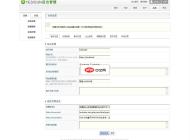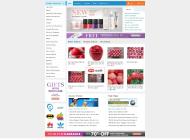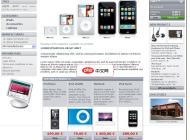-
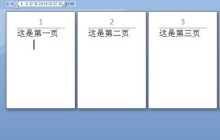
- word修改页码后同步后面页码的详细方法
- 以下面的这个文本为例子,在我们要在第三页开始修改页码。首先要在第三页的前一页第二页,选择【布局】-【分隔符】-【下一页】接着选择要新建分页的页码,点击上方【设计】,将里面的【链接到前一条页面】的选项取消。然后选择要新建分页的页码,删除页码,选择【页码】-【设置页码格式】在起始页码中设置为1,并重新插入。最后第三页的页码就是进行了更新,为1页码,我们删除前面的几个页码就行了。
- 办公软件 . 软件教程 2035 2024-04-24 10:55:22
-
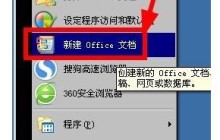
- word文档快捷键的操作使用
- 首先还是要点击电脑桌面,右下角的开始菜单菜单下拉列表中选择点击新建office文档。在新建office文档之中,我们执行复制粘贴的操作。当前打开的新建office文档的功能窗口当中中在常用的选项卡中,可以看到空白文档word文档,我们可以点击打开使用。然后我们打开在电脑中的记事本。在记事本中选择一篇文本文稿内容。也可以是某一个段落。用它来执行我们需要的操作。我们将记事本文本文档中的段落内容选择好之后.点击鼠标右键下拉菜单可以看到全选粘贴的功能。也就是我们选择的蓝色突出字体。在记事本当中,把我们已
- 办公软件 . 软件教程 1014 2024-04-24 10:55:13
-
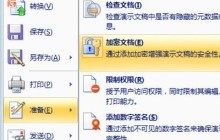
- PPT怎么防止别人修改_只读和密码保护了解下
- 首先你可以将你的PPT设置为密码保护,别人想要打开你的PPT必须要先输入密码才能查看。进入PPT后点击左上角的LOGO,在菜单中点击【准备】-【加密文档】。然后就可以在弹出的对话框中输入加密密码,注意密码是区分大小写的,输入密码后再次输入密码确认,最后将文档保存,之后再次打开文档就会弹出要求输入密码了。但是还有些情况是被人输入密码后进入,还是会对PPT进行修改,密码只能限制查看,不能保护其被编辑,那么你可以将PPT页面设置为只读模式。同样的点击左上角的LOGO,在菜单中点击【准备】-【标记为最终
- 办公软件 . 软件教程 1568 2024-04-24 10:52:51
-
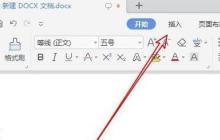
- wps2019怎样制作米字格_wps2019制作米字格的简单教程
- 打开wps2019,点击菜单栏的【插入】菜单项。点击插入工具栏上的【表格】的按钮,选中2行2列的表格。右键点击刚刚插入的表格,在弹出菜单中选择【表格属性】的菜单项。在打开的表格属性窗口中,我们选中【列】的菜单项,同时修改下面的【指定宽度】为0.7厘米打开边框和底纹的窗口,在窗口中通过选择斜向上或是斜向下的边框。最后看一下设置好的表格,一个完美的米字格已制作好了。
- 办公软件 . 软件教程 953 2024-04-24 10:52:38
-
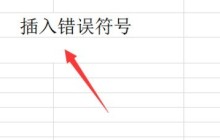
- Excel中怎么插入错误的符号_Excel中插入错误的符号的操作方法
- 1、打开素材文件,切换到开始选项卡。2、找到开始下的符号按钮。3、在符号的下拉菜单里选择错误的符号即可。4、完成,看最终效果。
- 办公软件 . 软件教程 679 2024-04-24 10:50:37
-
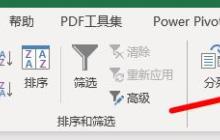
- excel下拉菜单怎么修改_excel下拉菜单的修改方法
- 第一步:找到数据→数据验证,找到来源。第二步:直接的修改来源中的内容。方法二:在数据的区域中修改第一步:在数据的区域里选择不需要的数据。第二步:直接的进行内容的编辑。第三步:此时查看也会有相同的修改效果。
- 办公软件 . 软件教程 11246 2024-04-24 10:50:24
-
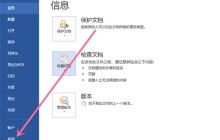
- word拐弯箭头怎么去掉_word取消拐弯的箭头方法介绍
- 1、打开word文档,点击左上角的文件,点击选项。2、点击显示,取消勾选【段落标记】和【显示所有格式标记】,点击确定即可关闭拐弯箭头。
- 办公软件 . 软件教程 4367 2024-04-24 10:50:15
-

- word文档怎么涂鸦写字word文档使用涂鸦笔教程
- 1、打开word文档,单击左上侧的黑色三角下拉命令符号,单击其他命令。2、在从下列位置选项命令中选择所有命令,找到笔符号,选定后单击添加按钮,点击确定。3、在文件菜单处单击彩色笔符号,选择一种笔的样式,进行涂鸦写字即可。
- 办公软件 . 软件教程 6577 2024-04-24 10:50:06
-

- word字体颜色被锁定怎么改_word字体颜色被锁定修改方法
- 1、打开word文档,点击【审阅】(如图所示)。2、点击【限制编辑】(如图所示)。3、点击【停止保护】即可(如图所示)。
- 办公软件 . 软件教程 5752 2024-04-24 10:49:25
-
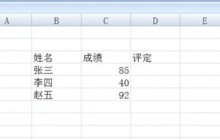
- excel中if函数怎么用_excel中if函数的使用方法
- 1、在excel中打开需要使用if函数的表格。如示例中需要给学生按成绩判定该学生是否及格(如图所示)。2、将鼠标移至想要判定的单元格后面的单元格里,输入【=if()】(如图所示)。3、鼠标移至【=if()】的括号当中,我们可以看到引伸出一列对if函数英文解释,其中logical-test表明该位置输入if函数判断条件,value-if-ture表示该条件成立该位置输出的值,value-if-false表示该条件不成了该位置输出的值(如图所示)。4、我们在if括号里输入【C4
- 办公软件 . 软件教程 1411 2024-04-24 10:49:06
-
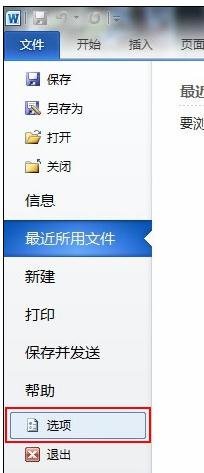
- Word 2010设置显示格式的相关操作
- 首先我们打开Word2010文档窗口,单击【文件】功能键,点击【选项】按钮。弹出【Word选项】窗口,点击【快速访问工具栏】选项,单击【从下列位置选择命令】下拉三角按钮,在下拉菜单中选择【不在功能区中的命令】选项。然后我们在命令列表中选中【显示格式】选项,然后单击【添加】按钮将该命令添加到快速访问工具栏列表中,并单击【确定】按钮。返回Word文档窗口,选中全部文档内容或部分文本。然后在【快速访问工具栏】中单击【显示格式】按钮。最后我们在弹开的【显示格式】任务窗格中将显示出被选中Word文档包含的
- 办公软件 . 软件教程 1210 2024-04-24 10:43:32
-

- excel表格怎么画圣诞树__excel画圣诞树的教程介绍
- 1、新建一个空白的电子表格文档——点击视图——去掉勾选网格,这样就变成空白的区域。2、在菜单上点击插入——形状——选择曲线——在空白区域描绘圣诞树的外轮廓。3、接着点击格式——形状填充——给圣诞树填充为绿色。4、再点击插入——形状,选择圆柱形——然后在格式的形状填充那里选择金色填充。5、右击圆柱形——置于底层——置于底层,移动调整圆柱形的位置。6、最后在插入形状那里选择星星画在圣诞树上并填充成黄色,也画一些圆形在树上。
- 办公软件 . 软件教程 1207 2024-04-24 10:40:34
-
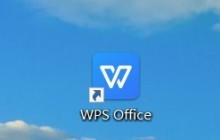
- WPS怎么设置格式图标_WPS设置格式图标教程
- 第一步:首先在电脑上打开WPSoffice软件,如图所示。第二步:然后点击上方选项栏首页选项,如图所示。第三步:然后点击设置图形按钮,如图所示。第四步:其次点击皮肤和外观选项,如图所示。第五步:最后点击格式图标样式即可。
- 办公软件 . 软件教程 1106 2024-04-24 10:40:05
-
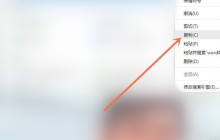
- word怎么插入视频_word插入视频操作步骤
- 1、首先在浏览器中,找到所需的视频,复制网页的URL或者复制视频的嵌入代码。2、然后打开Word,在功能区的插入选项卡上,选择联机视频。3、接着在"插入视频对话框中,粘贴复制的URL,选择插入即可。
- 办公软件 . 软件教程 5240 2024-04-24 10:37:36
-
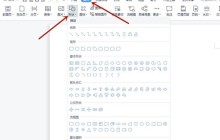
- word形状填充在哪里_word设置形状填充方法
- 1、点击插入,在形状里选择需要的图形。2、点击绘图工具,在填充选项里选择自己需要的填充效果即可。
- 办公软件 . 软件教程 2601 2024-04-24 10:37:27

PHP讨论组
组员:3305人话题:1500
PHP一种被广泛应用的开放源代码的多用途脚本语言,和其他技术相比,php本身开源免费; 可以将程序嵌入于HTML中去执行, 执行效率比完全生成htmL标记的CGI要高许多,它运行在服务器端,消耗的系统资源相当少,具有跨平台强、效率高的特性,而且php支持几乎所有流行的数据库以及操作系统,最重要的是